Đặt lại mật khẩu Windows Vista - Xóa mật khẩu cũ để mở khóa Windows
Mặc dù khách hàng của Windows Vista không thể nhận được bản cập nhật và hỗ trợ chính thức nhưng vẫn có nhiều người nhất quyết sử dụng Windows Vista. Nếu bạn không thể mở khóa máy tính Windows Vista do quên mật khẩu thì bạn đã đến đúng nơi. Bài viết này sẽ cho bạn thấy 3 cách khả thi Đặt lại mật khẩu Windows Vista phương pháp. Chỉ cần đọc và làm theo.

- Phần 1: Cách tốt nhất để đặt lại mật khẩu trên Windows Vista
- Phần 2: Đặt lại Mật khẩu Windows Vista ở Chế độ An toàn
- Phần 3: Đặt lại mật khẩu Windows Vista bằng Command Prompt
- Phần 4: Câu hỏi thường gặp về Đặt lại mật khẩu Windows Vista
Phần 1: Cách tốt nhất để đặt lại mật khẩu trên Windows Vista
imyPass Windows Password Reset có khả năng xóa và đặt lại mật khẩu trên Windows Vista mà không làm mất dữ liệu. Tất cả những gì bạn cần chuẩn bị là một chiếc máy tính bình thường và một ổ đĩa CD / DVD hoặc USB trống. Sau đó, bạn có thể làm theo hướng dẫn trên màn hình để đặt lại mật khẩu trên máy tính Windows Vista của bất kỳ thương hiệu nào một cách dễ dàng. Không cần phải viết các dòng lệnh phức tạp hoặc tốn thời gian cho việc tìm kiếm các tùy chọn nâng cao. Phần mềm đặt lại mật khẩu Windows Vista đã đơn giản hóa toàn bộ quy trình. Bạn có thể bỏ qua và đặt lại mật khẩu Windows Vista một cách nhanh chóng và dễ dàng.

4.000.000+ lượt tải xuống
Đặt lại quản trị viên Windows Vista và mật khẩu tài khoản người dùng tiêu chuẩn mà không làm mất dữ liệu.
Ghi đĩa khôi phục mật khẩu Windows Vista với đĩa CD / DVD trắng và ổ USB của nhiều thương hiệu phổ biến.
Tạo tài khoản Windows Vista mới mà không cần quyền truy cập của quản trị viên.
Hỗ trợ nhiều loại máy tính để bàn và máy tính xách tay Windows Vista, bao gồm Dell, Lenovo, Acer, IBM, Sony, Gateway, v.v.
An toàn, sạch sẽ, trực quan và dễ sử dụng.
 Bước 2Chèn ổ CD / DVD hoặc USB có khả năng khởi động vào máy tính Windows Vista bị khóa của bạn. Bật nguồn máy tính bị khóa này. Nhấn F12 hoặc THOÁT trên bàn phím. bên trong Menu boot giao diện, đánh dấu ổ đĩa đã chèn của bạn, nhấn đi vào để lưu và thoát khỏi cửa sổ.
Bước 2Chèn ổ CD / DVD hoặc USB có khả năng khởi động vào máy tính Windows Vista bị khóa của bạn. Bật nguồn máy tính bị khóa này. Nhấn F12 hoặc THOÁT trên bàn phím. bên trong Menu boot giao diện, đánh dấu ổ đĩa đã chèn của bạn, nhấn đi vào để lưu và thoát khỏi cửa sổ.  Bước 3Chọn hệ điều hành Windows Vista. Sau đó chọn tài khoản người dùng Windows Vista. Nhấn vào Đặt lại mật khẩu quyền mua. Bạn có thể bấm vào Đúng để xác nhận đặt lại mật khẩu Windows Vista trong cửa sổ bật lên. Sau khi đặt lại mật khẩu, hãy đẩy đĩa đã ghi ra, sau đó khởi động lại máy tính của bạn để thực hiện các thay đổi tiếp theo.
Bước 3Chọn hệ điều hành Windows Vista. Sau đó chọn tài khoản người dùng Windows Vista. Nhấn vào Đặt lại mật khẩu quyền mua. Bạn có thể bấm vào Đúng để xác nhận đặt lại mật khẩu Windows Vista trong cửa sổ bật lên. Sau khi đặt lại mật khẩu, hãy đẩy đĩa đã ghi ra, sau đó khởi động lại máy tính của bạn để thực hiện các thay đổi tiếp theo. 
Phần 2: Đặt lại Mật khẩu Windows Vista ở Chế độ An toàn
Trong màn hình đăng nhập Windows, bạn có thể khởi động Windows Vista bằng tài khoản quản trị viên cài sẵn ở chế độ an toàn để bỏ qua mật khẩu. Nếu mật khẩu quản trị viên mặc định không thay đổi, bạn có thể đặt lại mật khẩu mới trên Windows Vista.
Bước 1Khởi động lại máy tính Windows Vista của bạn. Nhấn F8 trên bàn phím liên tục để truy cập Tùy chọn khởi động nâng cao. Bước 2Chọn Chế độ an toàn với dấu nhắc lệnh trên màn hình máy tính. Bước 3Đăng nhập vào tài khoản với đặc quyền quản trị viên. Bước 4Loại hình người dùng net UserName (khoảng trắng) NewPassword vào Command Prompt. Bước 5Bây giờ bạn có thể xóa mật khẩu cũ và tạo mật khẩu mới trên Windows Vista.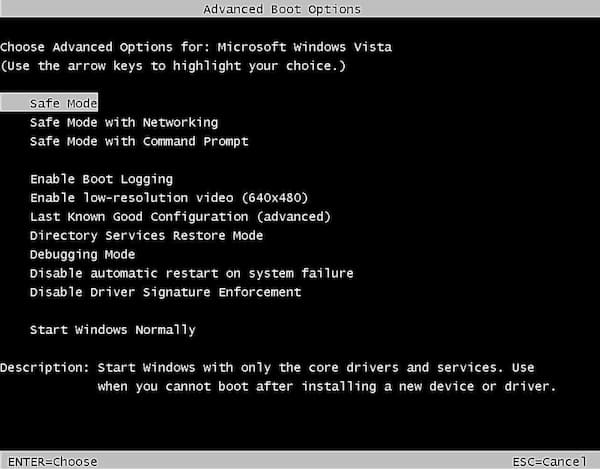
Phần 3: Đặt lại mật khẩu Windows Vista bằng Command Prompt
Command Prompt có thể là công cụ đặt lại mật khẩu Windows Vista miễn phí của bạn. Bạn cũng có thể mở khóa máy tính Windows Vista của mình thông qua CMD.
Bước 1Nhấp vào biểu trưng Windows ở góc dưới bên trái của máy tính Windows Vista. Bước 2Chọn Chạy và gõ cmd mở Dấu nhắc lệnh. Bước 3Gõ lệnh đặt lại mật khẩu Windows Vista dưới dạng tên người dùng net new_password. Bạn có thể thay thế tên tài khoản bằng tài khoản Windows Vista hiện tại của bạn. Sau đó thay thế mật khẩu mới làm mật khẩu tài khoản Windows Vista mới. Bước 4Nhấn đi vào trên bàn phím của bạn để thay đổi mật khẩu Windows Vista ngay lập tức. Bước 5Khởi động lại máy tính của bạn. Bây giờ bạn có thể nhập mật khẩu mới vào màn hình đăng nhập Windows.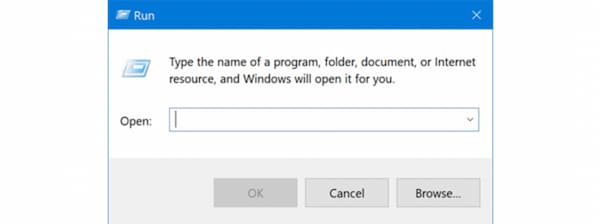
Phần 4: Câu hỏi thường gặp về Đặt lại mật khẩu Windows Vista
Cách đặt lại mật khẩu Windows Vista bằng đĩa khôi phục?
Nếu bạn có đĩa cài đặt hoặc khôi phục Windows, bạn cũng có thể khôi phục và đặt lại mật khẩu Windows của mình. Đưa đĩa cài đặt vào máy tính Windows Vista của bạn. Chọn Khởi động lại từ Windows Bắt đầu thực đơn. Nhấn phím BIOS của máy tính. Đi đến Khởi động tiết diện. Thay đổi thứ tự khởi động thành Thiết bị có thể tháo rời. Nhấp chuột Đúng xác nhận. Nhấn phím bất kỳ để khởi chạy cửa sổ Khôi phục Windows. Nhấp chuột Tiếp theo theo dõi bởi Sửa máy tính của bạn. Chọn Windows Vista và sau đó ĐƯỢC RỒI. Mở Dấu nhắc lệnh và gõ c: \ windows \ system32 \ useman.exe c: \. Sau khi nhấn đi vào, gõ sao chép c: \ windows \ system32 \ cmd.exe c: \ windows \ system32 \ useman.exe yêu cầu. Nhấn đi vào tiếp tục. Cuối cùng, nhập y và nhấn đi vào để khởi động lại máy tính Windows Vista của bạn.
Làm thế nào để đặt lại mật khẩu Windows Vista mà không cần đĩa?
Nếu bạn nhớ mật khẩu tài khoản Windows Vista cũ, bạn có thể nhấn Điều khiển, Alt, và Xóa bỏ các phím trên bàn phím. Chọn Thay đổi mật khẩu. Nhập mật khẩu cũ rồi điền mật khẩu mới.
Bạn có thể khôi phục cài đặt gốc cho Windows để xóa mật khẩu quản trị viên không?
Đúng. Bạn có thể lấy mật khẩu quản trị viên Windows Vista khỏi máy tính của mình theo cài đặt gốc. Tất cả các tệp cá nhân, tài khoản người dùng, chương trình và các thay đổi sẽ bị xóa. Hoặc bạn có thể thực hiện cài đặt sạch Windows để xóa mật khẩu trên Windows Vista.
Sự kết luận
Đây là 3 cách đã được chứng minh để đặt lại mật khẩu Windows Vista có hoặc không có đĩa. Bạn có thể sử dụng imyPass Đặt lại mật khẩu Windows, Chế độ an toàn và Dấu nhắc lệnh để giải quyết các vấn đề về mật khẩu Windows Vista. Nếu muốn đặt lại mật khẩu với tỷ lệ thành công cao nhất, bạn có thể tải xuống miễn phí imyPass Windows Password Reset và dùng thử ngay bây giờ.



